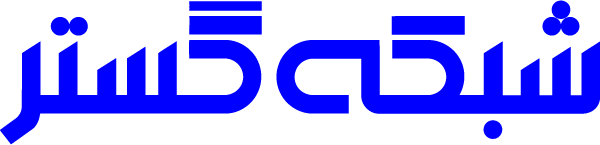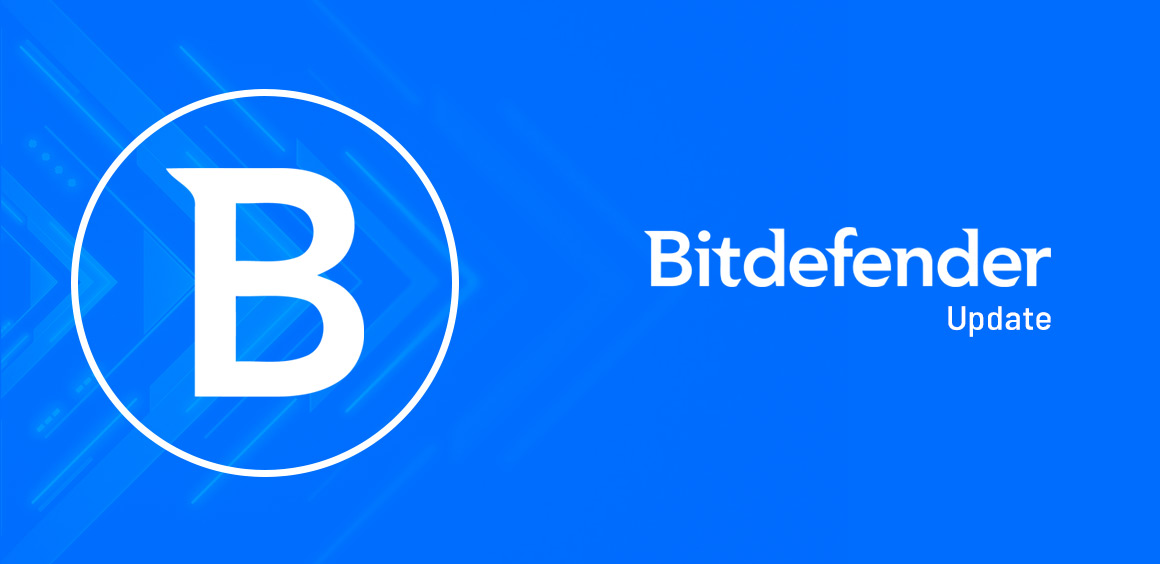
انتشار نسخه جدید GravityZone
نسخه جدید نرمافزار Bitdefender GravityZone منتشر شد. در این نسخه جدید، سیستمعامل پایه GravityZone، یعنی Ubuntu 20.04 LTS به نسخه جدیدتر، ایمنتر و دارای پشتیبانی بلندمدت Ubuntu 24.04 LTS ارتقا مییابد.
رونـد بـهروزرسـانـی
از تاریخ ۲۳ آوریل ۲۰۲۵ (3 اردیبهشت 1404)، بهروزرسانی GravityZone به تدریج در دسترس مشترکین قرار میگیرد. بسته به تعداد نقاط پایانی محافظتشده و معماری GravityZone به محض در دسترس قرار گرفتن بهروزرسانی برای شما، دستورالعملهای این مقاله را دنبال کنید.
این فرآیند بهصورت مرحلهای انجام میشود. ابتدا سیستمعامل به Ubuntu 22.04 LTS و سپس به نسخه Ubuntu 24.04 LTS ارتقا مییابد.
مدت زمان انجام بهروزرسانی ممکن است از یک ساعت تا چند ساعت، بسته به توان سختافزاری تخصیص داده شده به GravityZone در سازمان شما طول بکشد.
در هنگام بهروزرسانی، دسترسی به کنسول GravityZone Control Center برای همه راهبران محدود خواهد شد. در عین حال، میتوانید پیشرفت بهروزرسانی و وضعیت هر Appliance را مشاهده کنید.
در پسزمینه، GravityZone اقدامات زیر را انجام خواهد داد:
- متوقف کردن سرویسهای موجود
- تهیه نسخه پشتیبان از پایگاه داده
- بهروزرسانی MongoDB به نسخه 8.0.4
- حذف بستهها و وابستگیهای Bitdefender
- ارتقای سیستمعامل به نسخه Ubuntu 22.04 LTS
- ارتقای سیستمعامل به نسخه Ubuntu 24.04 LTS
- نصب مجدد بستهها و وابستگیهای Bitdefender
- تغییر مخازن جهت دریافت بهروزرسانیها و اصلاحیههای Ubuntu 24.04
ماشین(های) GravityZone بهطور خودکار پس از هر مرحله ارتقا سیستمعامل راهاندازی مجدد خواهند شد.
مهم! قبل از اجرای بهروزرسانی، از ماشینهای GravityZone اسنپشات بگیرید. این تنها راه بازگردانی سامانه GravityZone در صورت بروز مشکل است.
توجه! اگر نسخه GravityZone شما قدیمیتر از6.41.2-1 است، باید دو مرحله بهروزرسانی انجام دهید. اول، GravityZone را به نسخه 6.41.2-1 ارتقا دهید؛ سپس سیستمعامل را بهروزرسانی کنید (Ubuntu 24.04 LTS).
پس از انجام مرحله اول بهروزرسانی، منتظر بمانید تا مخازن بهطور کامل همسانسازی (Mirroring) شوند.
در این فاصله، ممکن است با پیام “Downloading the update files. If this state persists, check the network connection of the Update Server.” مواجه شوید. این پیام بدان معناست که GravityZone هنوز آماده انجام بهروزرسانی سیستمعامل نیست. برای حل آن، کمی صبر کنید تا همسانسازی مخازن کامل شود، سپس مجدداً برای ارتقای سیستمعامل اقدام کنید.
پـیـشنـیـازهـا
- در صورتی که معماری GravityZone در سازمان شما در بستر چندین ماشین مجازی پیادهسازی شده است تمامی ماشینهای مذکور میبایست روشن باشند.
- همه ماشینهای GravityZone باید قادر به ارتباط با یکدیگر باشند.
- سیستمعامل ماشینها باید Ubuntu 20.04 LTS باشد.
- نسخه فعلی GravityZone باید 41.2-1 باشد. همانطور که اشاره شد نسخههای قدیمیتر با این بهروزرسانی سیستمعامل ناسازگارند و باید ابتدا به نسخه مذکور ارتقا یابند.
- حداقل ۵ گیگابایت فضای خالی دیسک برای هر دستگاه الزامی است. در ماشینهای دارای نقش پایگاه داده، میزان فضای موردنیاز بسته به حجم دیتابیس تعیین میشود.
- هیچ بسته شخص ثالث (Third-party Package) نباید نصب شده باشد. تمام بستههای غیر از Bitdefender را حذف کرده و بعد از بهروزرسانی دوباره نصب کنید.
- فقط باید از مخازن (Repository) رسمی Bitdefender استفاده شود. سایر مخازن را حذف کرده و فایلهای آنها را ذخیره نمایید. فایلهای مخازن در مسیرهای زیر قابل دسترسند:
/etc/apt/sources.list
/etc/apt/sources.list.d/
- هشدارها و خطاهای نمایشدادهشده در مسیر Configuration > Update > GravityZone roles را بررسی نمایید. در صورت عدم رعایت الزامات، دکمه Update غیرفعال خواهد بود.
نـحـوه انـجـام
برای بسترهای برخط (Online):
- ورود به Control Center
- رفتن به مسیر: Configuration > Update > GravityZone roles
- کلیک روی دکمه Update
برای بسترهای برونخط (Offline):
توجه! تمام دستورات CLI باید با دسترسی root اجرا شوند.
- دانلود ایمیج GravityZone از اینجا
- نصب و پیکربندی یک نمونه آنلاین جدید
- ساخت آرشیو کامل و انتقال آن به نمونه آفلاین (اطلاعات بیشتر در اینجا)؛ پس از باز شدن (Unpack)، طی حداکثر ۳۰ دقیقه بهروزرسانی در دسترس خواهد بود.
- ورود به GravityZone Control Center آفلاین
- دنبال کردن مسیر Configuration > Update > GravityZone roles
- کلیک بر روی دکمه Update
- کپی فایل /opt/bitdefender/share/gzou/snapshots/gzou-bootstrap از نمونه آنلاین به مسیر نمونه آفلاین در /opt/bitdefender/share/gzou/snapshots/
- تبدیل آن به فایل اجرایی از طریق دستور chmod +x gzou-bootstrap
- اجرای gzou-bootstrap
مشترکین محترم شرکت مهندسی شبکه گستر میتوانند از طریق سامانه خدمات پس از فروش و پشتیبانی به نشانی my.shabakeh.net اقدام به ثبت درخواست جهت انجام بهروزرسانی توسط کارشناسان فنی این شرکت نمایند.
مقاله فنی بیتدیفندر در خصوص GravityZone Control Center Version 6.42.1-1 نیز در لینک زیر قابلمطالعه است: